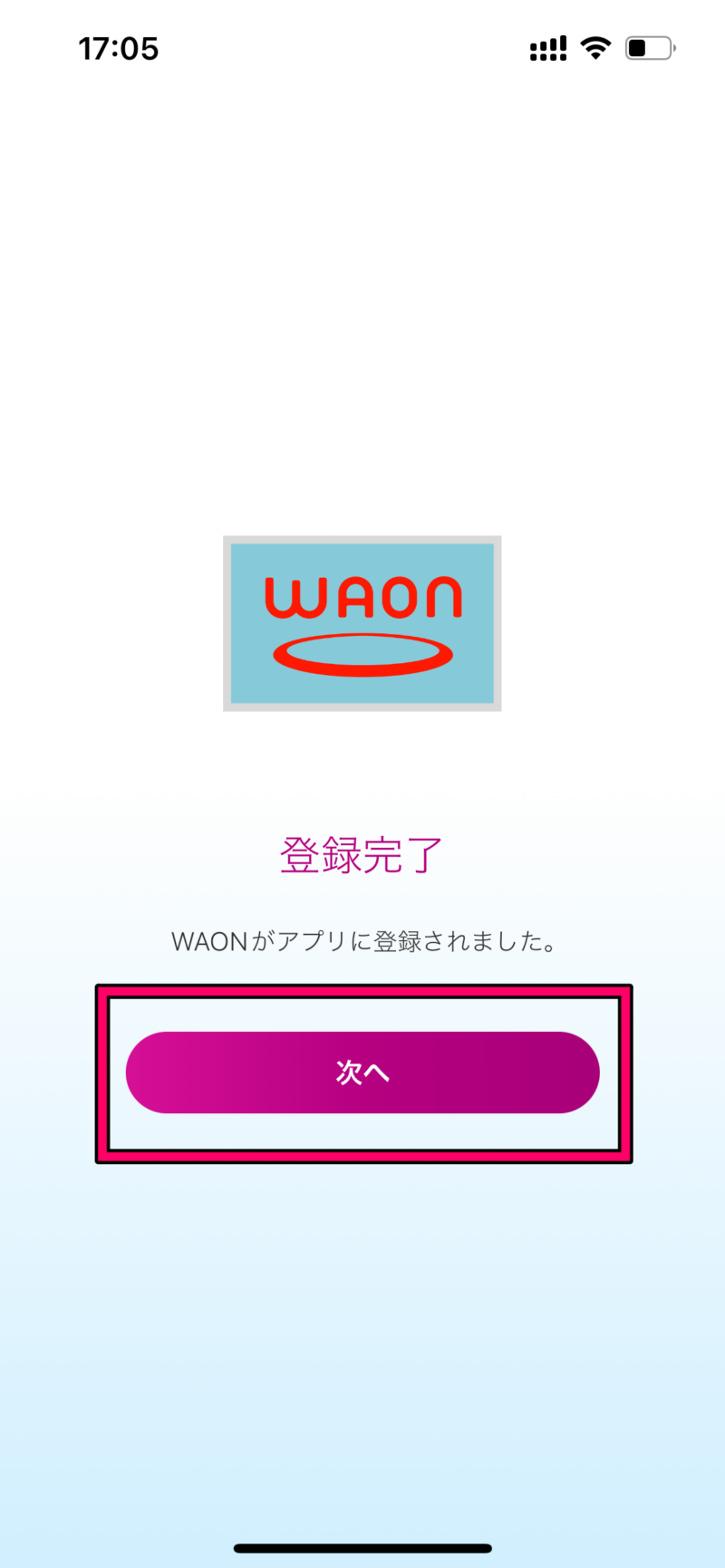電子マネー「WAON」がApple Payで使えるようになりました。
本記事では、WAONアプリでWAONカードを新規発行して、Apple Payに追加する方法を紹介します。
WAONアプリでWAONカードを新規発行してApple Payに追加する方法
WAONアプリをダウンロード

まずはAppStoreでWAONアプリをダウンロードします。
WAONアプリを起動して新規会員登録
WAONアプリをダウンロード完了したらアプリを起動し、「新規アカウント登録」をタップ。利用規約が表示されるので、確認して問題なければ「規約に同意する」にチェックを入れて「次へ」をタップ。
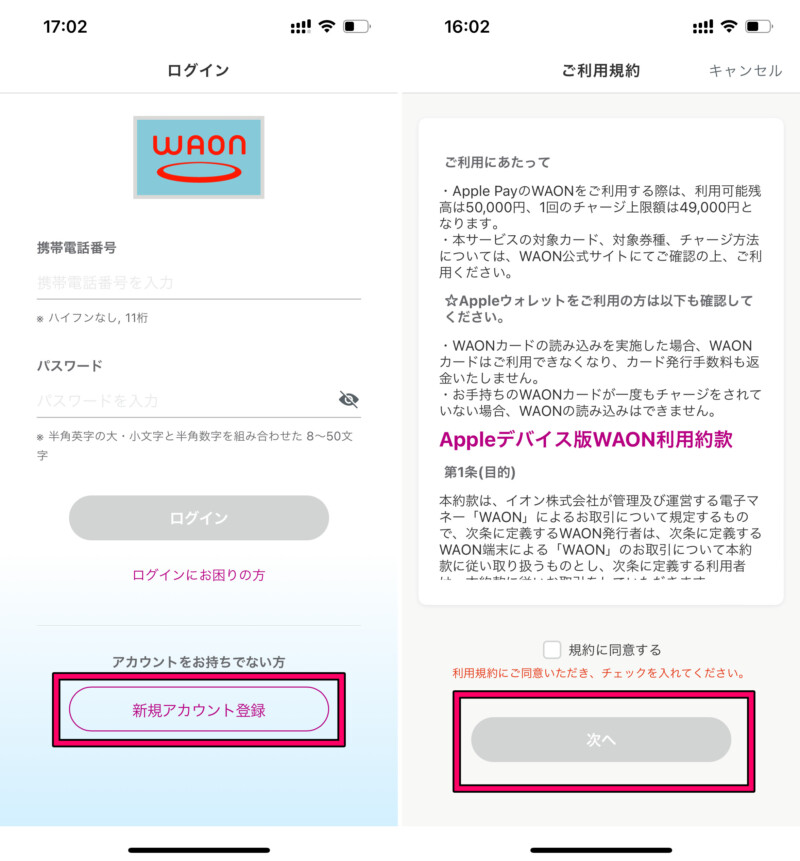
携帯電話番号を入力し「次へ」をタップ。SMSに届いた認証コードを入力して「次へ」をタップ。
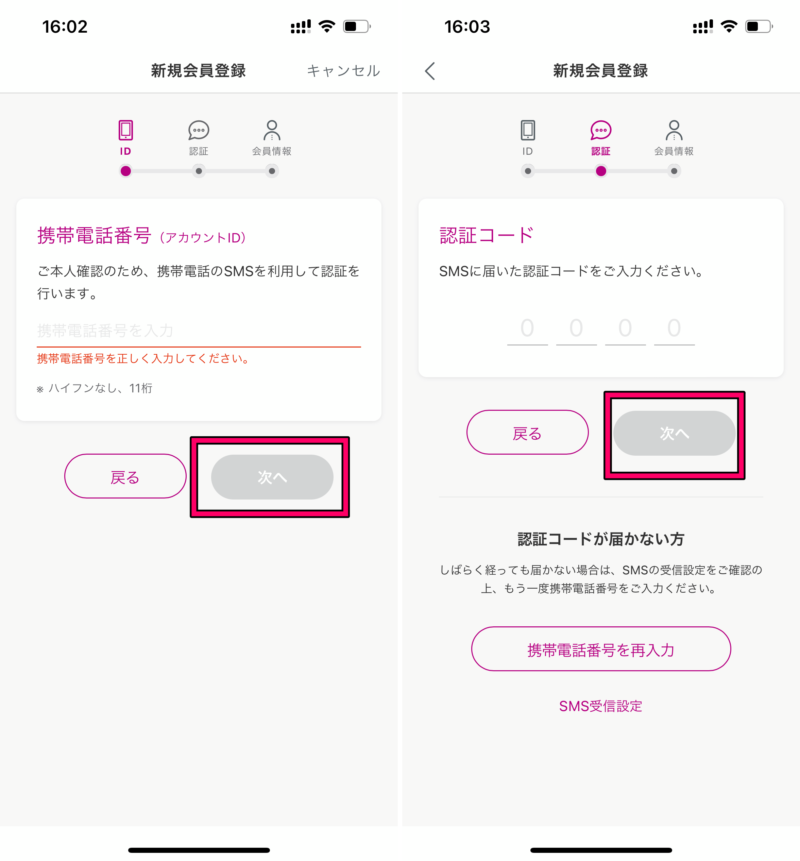
氏名、生年月日、ログインパスワードを入力して「次へ」をタップ。会員登録完了画面が表示されるので「次へ」をタップ。
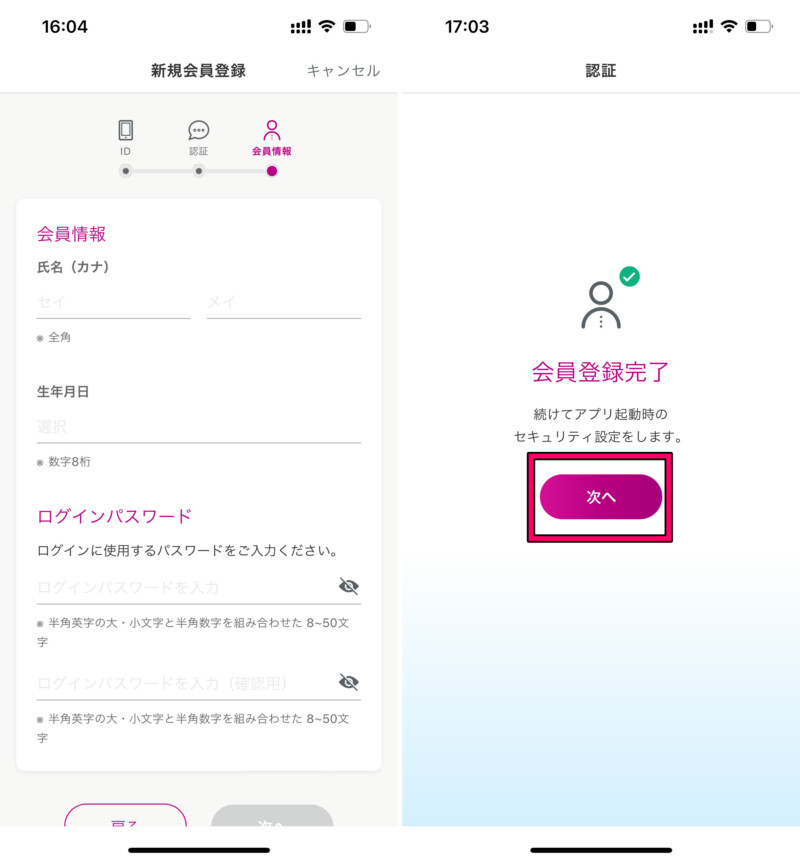
WAONアプリのパスコードを設定
パスコードの設定画面になるので、4桁のパスコードを入力します。パスコードの設定が終わったら「次へ」をタップ
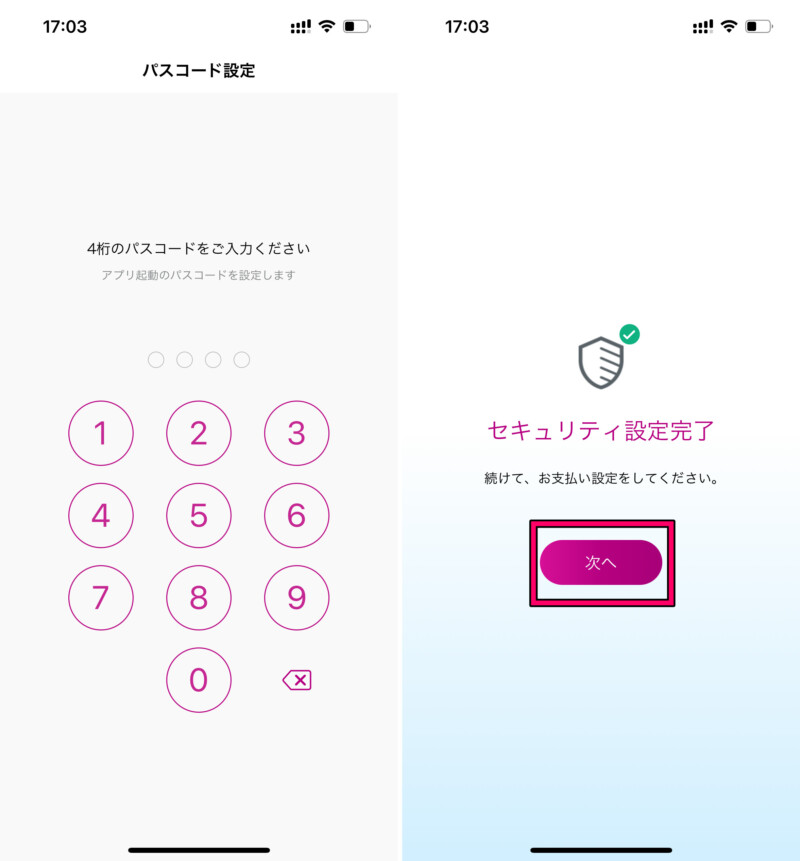
WAONカードを新規発行
「WAONを新規発行またはウォレットアプリで既に設定されている方」をタップ。WAONの会員情報確認画面が表示されるので、内容に問題なければ「確認」をタップ。
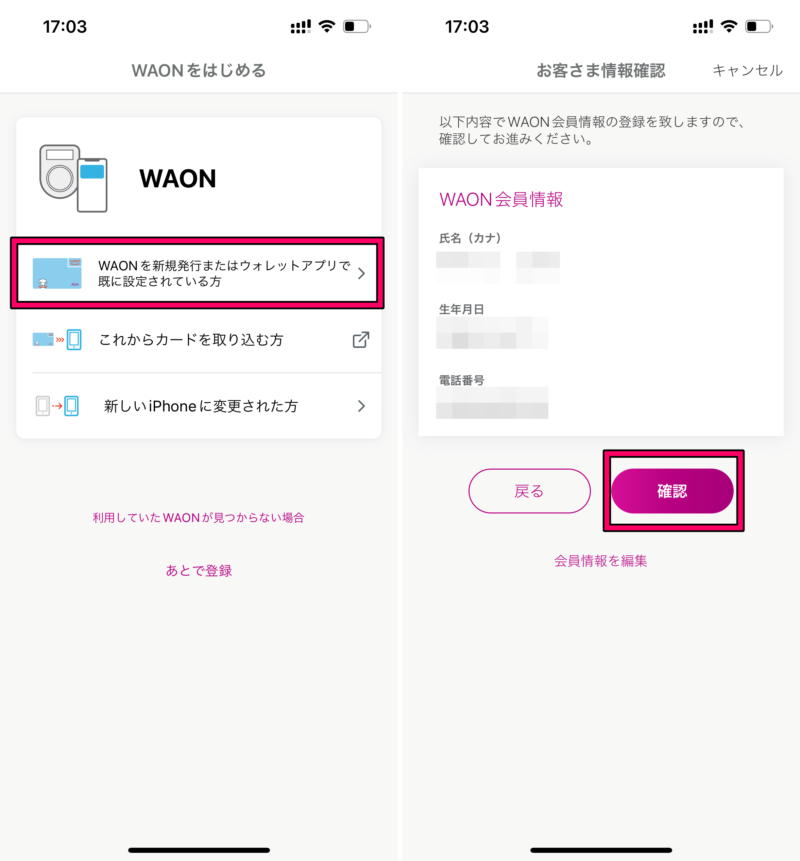
WAONカードのデザインを選びます。ご当地WAONデザインや一般のWAONデザインから選べます。デザインを選んだら「次へ」をタップ。
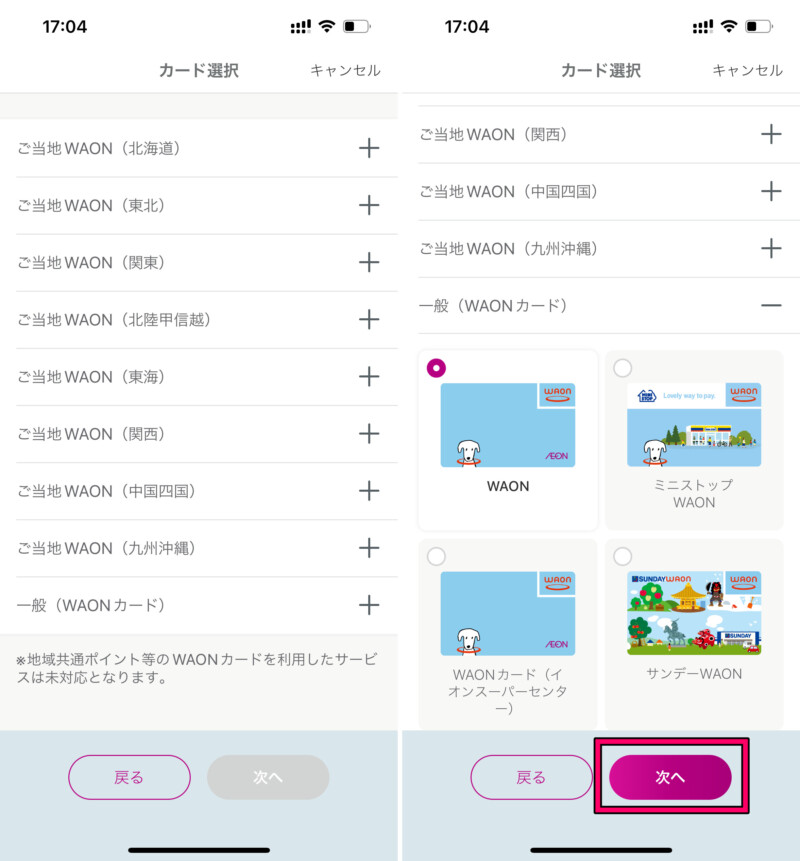
Apple Payに新規発行するWAONカードを追加します。「iPhone」または「Apple Watch」をタップし、「次へ」をタップ。
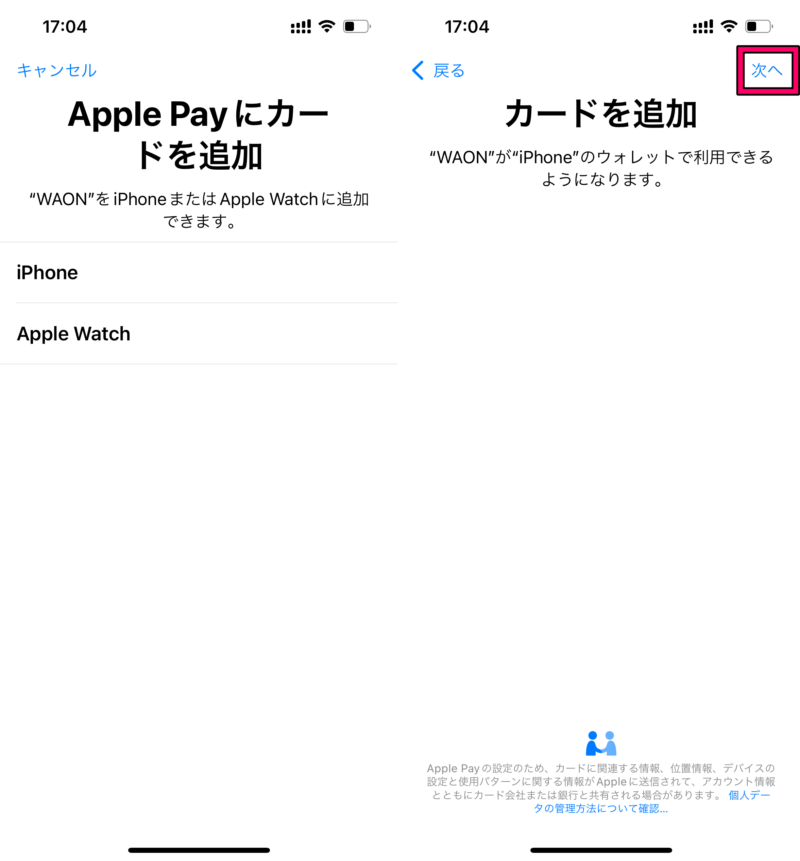
これでWAONカードがウォレットに追加され、Apple Payで利用できるようになります。「完了」をタップし、ウォレットでメインカードとして設定するかを選択します。
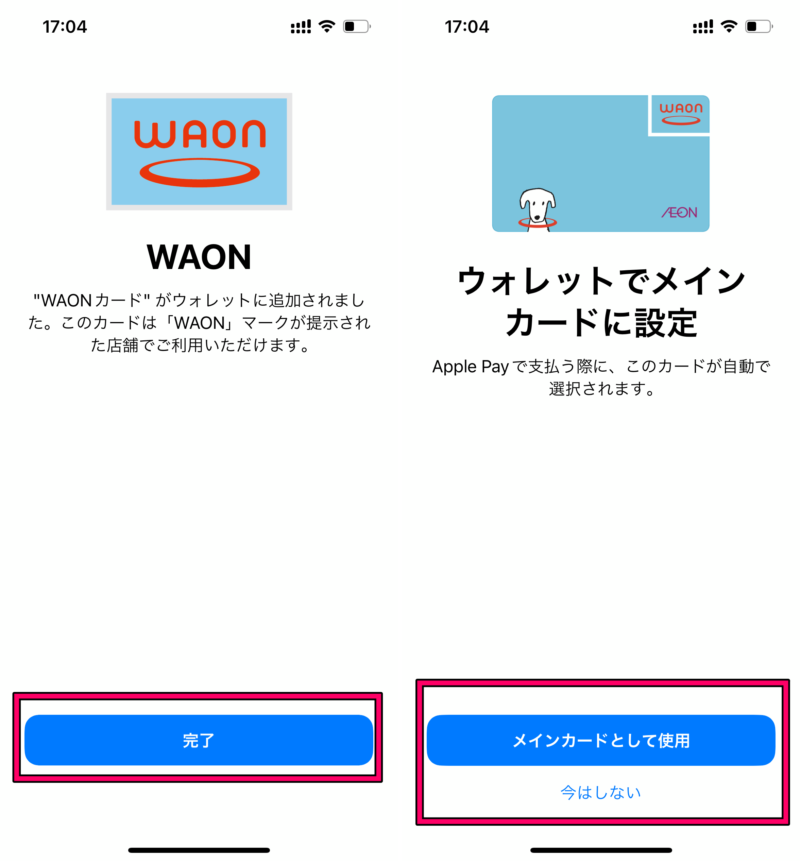
登録完了の画面が表示されたら登録作業はすべて完了です。「次へ」をタップするとWAONアプリのTOP画面に移動します。